Mon disque dur sur lequel j'effectuais le mon stockage de fichiers (essentiellement des films), commençait à être trop petit, et suite à la mise en place d'un vidéo-projecteur dans mon salon, j'aurais souhaité pouvoir visionner n'importe lequel de mes films, sans avoir à préalablement le copier sur mon ordinateur portable. J'ai donc opté pour l’acquisition d'un NAS (Network Attached Storage, Serveur de stockage Réseau dans la langue de Molière) de la marque Synology (qui profite d'un support étendu sur internet et d'une communauté vaste et active). J'ai choisi un DS213 (NAS à 2 baies) et j'ai acheté un disque de 3To, le but étant de l'ajouter à mon vieux 1,5To.
Tant qu'a faire je comptais aussi me servir du NAS pour pouvoir stocker une copie de ma musique et surtout des mes photos, qui sont actuellement stockées sur le disque dur supplémentaire de mon ordinateur portable, à la fois par sécurité et pour pouvoir y accéder lorsque je ne suis pas chez moi... C'est important car cela signifie que le NAS constitue dans mon cas précis (mes photos sont mes données les plus sensibles, car uniques, les films et la musique ça peut toujours se retrouver...) une sauvegarde d'un disque extérieur. En effet les NAS sont souvent utilisés comme stockage sécurisé, avec pour simplifier, un stockage redondant des données (les données sont stockée deux fois et si un disque crashe, ses données ne sont pas perdues), cela signifie que si on veut avoir, mettons 1To de stockage, il faudra deux disques d'1To. Ça c'est en version théorique simplifié, en pratique tout va dépendre du format du volume —on peut créer un volume avec plusieurs disque, ou plusieurs volumes par disque selon le format du volume, ne pas confondre volume et disque dur—, la norme étant le format RAID. Il existe différents RAID, et je vous invite fortement à lire l'article Wikipédia sur le RAID avant de vous lancer dans l’installation du NAS. En gros le RAID0 était le format qui aurait pu me convenir, me permettant de créer un volume de 4,5To à partir de mes deux disques. En fait j'ai préféré garder deux volumes, parce que en RAID0 chaque fichier est partagé à part égale sur les deux disque, ce qui signifie que s'il arrive quelque chose à un disque, toutes les données sont perdues...
Enfin si vous souhaitez malgré tout avoir un stockage sécurisé en RAID ou SHR (SHR est un RAID hybrid de Synology permettant d'ajouter du stockage à la volé sur son NAS) je vous invite à lire ceci, et a vous servir de cela. Prenez garde au fait sur si vous choisissez le format SHR, le premier disque installé (celui avec lequel vous creez le premier volume) doit être plus petit que le second!
Après cette longue introduction passons à la pratique! L'installation du NAS, tout d'abord, du côté de Synology, rien de très compliqué, vous montez votre (vos) disque dur dans le NAS, vous branchez le tout (sur votre box/routeur) vous entre http://find.synology.com/ dans votre navigateur internet et vous vous laissez guider.
Pour ma part j'ai choisi de faire deux volumes, un par disque, en SHR le format par défaut proposé par le NAS, le plus gros me servant à stochetr mes films, ma musique et mes photos, les autre pour mes document et une box (dossier de partage et de dépôt, un peu comme une Dropbox, mais à moi!).
Du côté de d'Ubuntu, une fois les disque installé dans le NAS (un redémarrage de la machine peut-être néncéssaire...), vous devriez voir apparaître le DiskStation dans les périphériques Réseau (que ce soit en LAN ou en wifi) dans Nautilus.
DiskStation dans les périphériques réseau de Nautilus
Vous pouvez donc, après avoir renseigné le login et mot de passe du NAS, naviguer dans celui-ci. Cependant, il existe un bug, qui se présente sous la forme d'un processus, gvfsd-afp, qui bouffe 100% du processeur lorsque un disque réseau et monté de cette façon (il semble que ce soit uniquement valable pour les produit Apple). Il est donc préférable d'utiliser un autre procédé. Un des moyen les plus efficace et performant pour ce faire est d'utiliser le protocole NFS et le montage des disque via AutoFS, cela permettra d'avoir un moyen rapide, sûr et bien intégré à Nautilus d’accéder à son NAS.
- Dans le Routeur
- Adresses IP dans ma NeufBox, port LAN où le NAS est branché
- l'adresse IP de son ordianteur (attention il existe un adreese pour le LAN et une adresse pour le wi-fi), 192.168.1.74 et 192.168.1.56
- l'adresse IP de son NAS, 192.168.1.43
- vérifier que le port de son NAS est bien ouvert au maximum, dans mon cas le NAS est sur le port 2
- Dans le NAS
Toujours dans le Panneau de configuration, dans la section Win/Mac/NFS, activez le NFS :
Ensuite, pour chacun des dossiers auquel vous souhaitez accéder de votre ordinateur, il faut definir des privilèges NFS. Ça se passe dans dossiers partagés:
Il faut créer un accès pour chacunes des adresse IP de votre ordianteur, ici 192.168.1.74 (LAN) et 192.168.1.56 (wifi). Attention j'ai essayé de donner un accès global, avec 192.168.1.*, mais ce la ne semble pas marcher... Pensez aussi à noter le chemin d'accès au dossier de votre NAS (ici /volume1/music) :
Il faut faire cette opération pour chacun des dossiers.
Redémarrer votre NAS :
- Dans Linux
sudo apt-get install autofs5
Ensuite, créez ou éditez le fichier auto.master :
sudo gedit /etc/auto.masterOn va définir le point de montage des dossier du NAS, l'endroit ou vont apparaître les dossier du NAS sur votre ordinateur, dans mon cas ce sera dans le dossier nas de mon dossier personnel (/home/geoffroy/nas), dans la fenêtre de l'éditeur de texte, ajoutez cette ligne :
/home/geoffroy/nas /etc/auto.nfs –ghost,--timeout=60Le timeout défini le temps en seconde, durant lequel le dossier reste visible après son utilisation, il peut être diminué augmenté, ou bien même enlevé (auquel cas vous vous risquez au plantage de Nautilus si un disque réseau est monté et que vous venez à être déconnecté du réseau...).
Ensuite il faut éditer/créer le fichier auto.nfs :
sudo gedit /etc/auto.nfsL'étape suivante consiste à définir le montage du fichier, pour mon dossier music sur le NAS, dans la fenêtre de l'éditeur de texte, ajoutez cette ligne :
music -fstype=nfs,rw,intr 192.168.1.43:/volume1/musicOù music (au début de la ligne) sera le nom du dossier tel qu'il apparaîtra dans Nautilus (peut être personnalisé à souhait), on ne touche pas à -fstype=nfs,rw,intr, où 192.168.1.43 est l'adresse IP du NAS et /volume1/music le chemin du dossier sur le NAS, ne pas oublier les ":" entre les deux.
Créez une ligne de ce type pour chacun des dossier auquel vous souhaitez accéder de votre ordinateur.
Enfin, redémarrer AutoFS :
sudo service autofs restartMaintenant vous devriez, si tout s'est bien passé, pouvoir accéder au dossier via Nautilus. Si le dossier nas est visible, les dossiers du NAS, comme music ne seront montés que s'ils sont appelés, pour cela il faut entrer le chemin d’accès du dossier : dans Nautilus, faire Ctrl+L, et entrer l'adresse du dossier, par exemple /home/geoffroy/nas/music, vous verrez votre dossier monter dans la barre latérale :
Les avantages de cette méthode, outre le fait de contourner le bug précédemment évoqué, et qu'elle est relativement simple à mettre en place, fiable (j'ai transféré tous mes films de cette façon, par ethernet certes, mais ça a bien marché et relativement rapidement), que les dossiers du NAS peuvent être appelés à tout moment par d'autre programmes (enregistrement automatique de fichiers, synchronistation, sauvegarde, etc). Le désavantage est qu'il faut "taper" le chemin d'accès des dossier, d'où l’intérêt de garder des noms simples et en minuscule.
Prochaines étapes, la synchronisation de dossiers et l'accès au NAS de de l'extérieur (lorsqu'on est pas à la maison...).



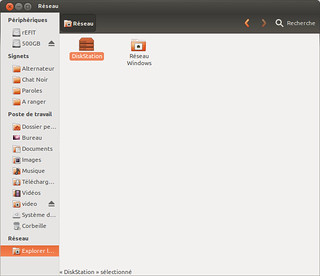
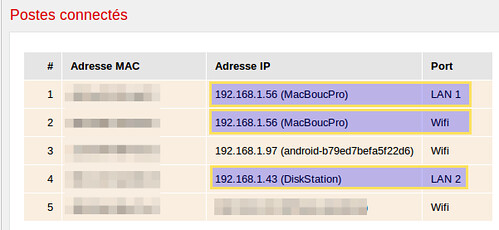
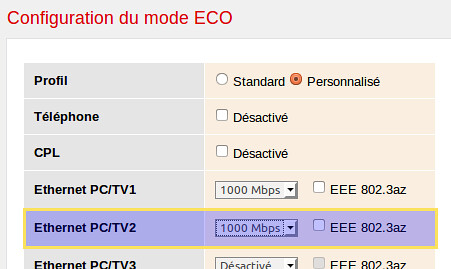
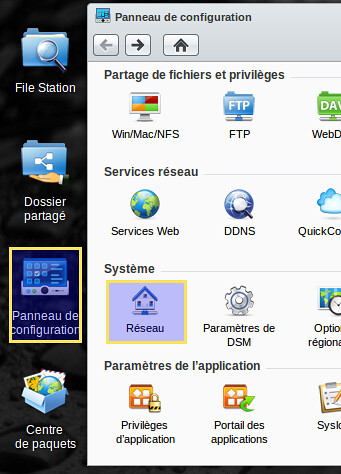
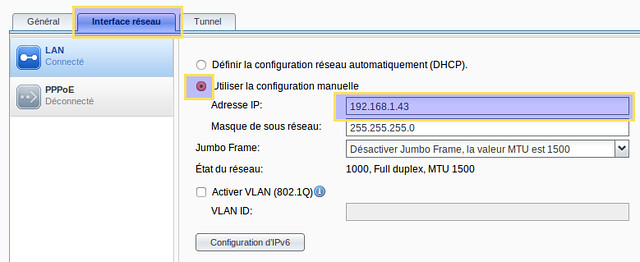
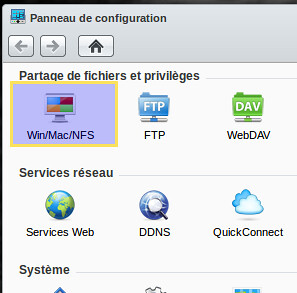
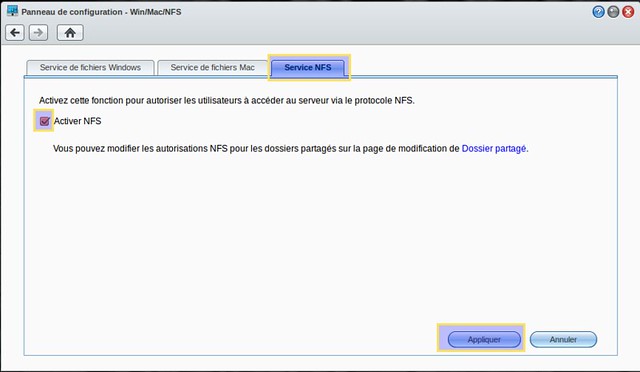
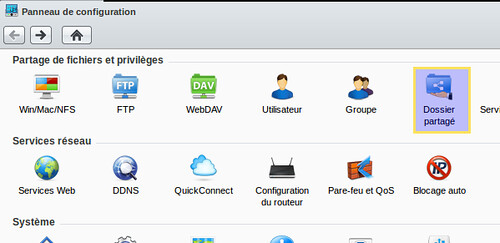
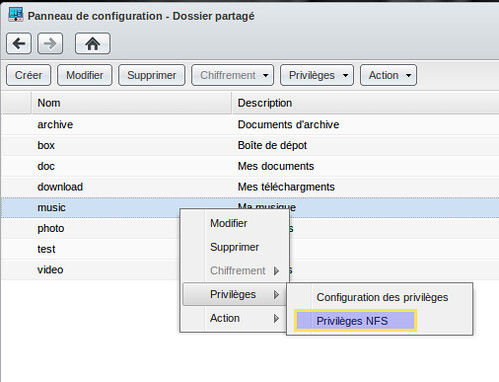
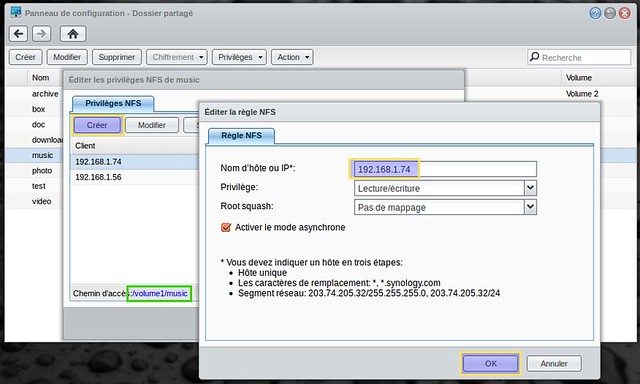
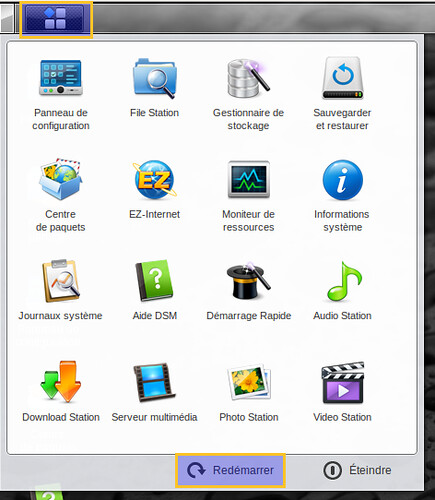
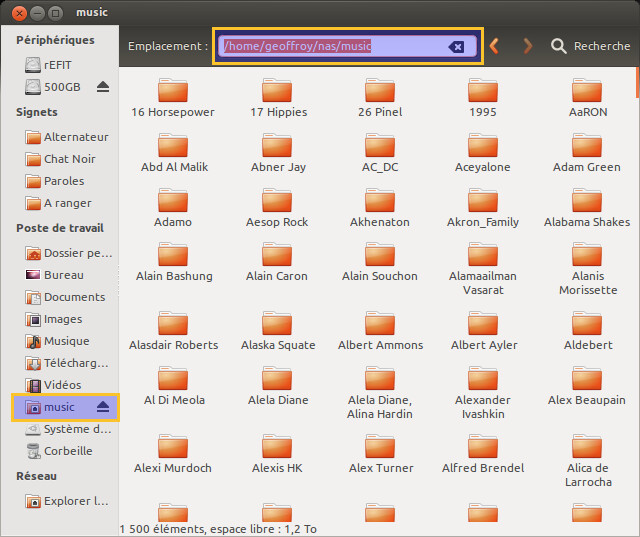
Bonjour et merci pour ce tuto très clair.
RépondreSupprimerJ'aurais aimé tomber dessus plus rapidement, ça m'aurait évité quelques mots de tête ;) Car si la doc Synology est plutôt bien faite, on n'y trouve pas tout, loin de là...
Petite question relative aux privilèges: si j'ouvre un fichier situé sur mon NAS avec mon logiciel préféré (sur mon ordinateur de bureau), je ne peux pas le sauvegarder sur le NAS après l'avoir modifié. J'ai compris qu'il fallait (dans DSM) donner des droits d'écriture sur ce fichier aux utilisateurs «autres», et je peux désormais enregistrer ce fichier depuis mon logiciel . Sauf que je ne suis pas un «autre», mais l'utilisateur d'une machine à l'intérieur de mon réseau local, et je ne souhaite pas que d'autres «autres» puissent avoir des droits d'écriture.
Comment arranger ça?
Merci d'avance!
Ce commentaire a été supprimé par l'auteur.
RépondreSupprimerMerci pour ton commentaire.
RépondreSupprimerLes privilège des utilisateurs n'entre pas en jeu lors d'un accès via le "réseau". Dnas mon cas j'utilise le protocole NFS, et j'autorise l'accès en lecture/eciture des addresse IP locales de mes périphériques.
Du coup que ce soit via mon navigateur de fichier, ou via les applications (Synkron pour la sauvegarde, décrit ici : http://alternateur.blogspot.fr/2013/03/synchroniser-des-dossiers-avec-synkron.html) tout ce passe bien. Les utilisateurs eux entrent en jeu lors de l'accès via le navigateur internet (ou les applications mobile). Je n'utilise que très peu le navigateur, mais j'ai pu remarquer qu'il faut souvent redémarrer le NAS pour que les modifications sur les utilisateurs prennent effet. En espérant que cela t'aide!
J'utilise aussi NFS (j'ai suivi le tuto à la lettre) et les privilèges sont correctement réglés dans DSM (dossiers partagés > privilèges NFS) pour l'adresse IP correspondant à mon ordinateur de bureau. Bizarre.
RépondreSupprimerMerci en tous cas!
Merci bien pour le détail de cette solution.
RépondreSupprimerCela m'a permis de régler un problème de non arrêt de mon portable quand mon NAS était monté via fstab.
The anesthetist can work with a few hands and fingers if he or she similar to, nevertheless merely one opportunity with the love! A significant other supervises as well as helps you to depend. https://imgur.com/a/hv1PfNv https://imgur.com/a/5T8YuXo https://imgur.com/a/C7TpvGC https://imgur.com/a/gR3o3G1 https://imgur.com/a/b2dS6BI https://imgur.com/a/Df8iBUe https://imgur.com/a/E1JLpHO
RépondreSupprimer